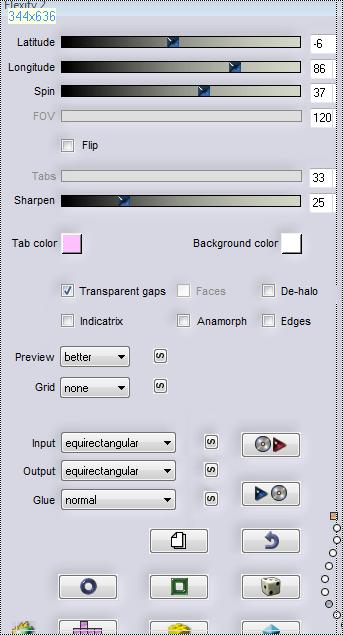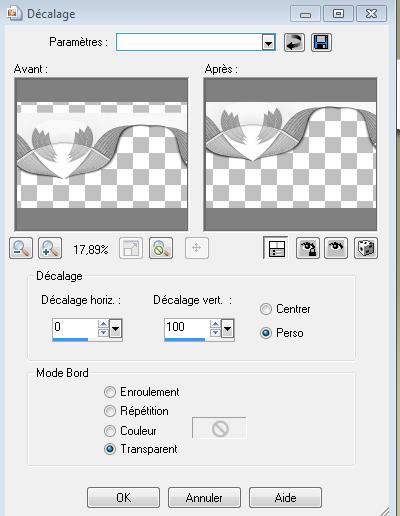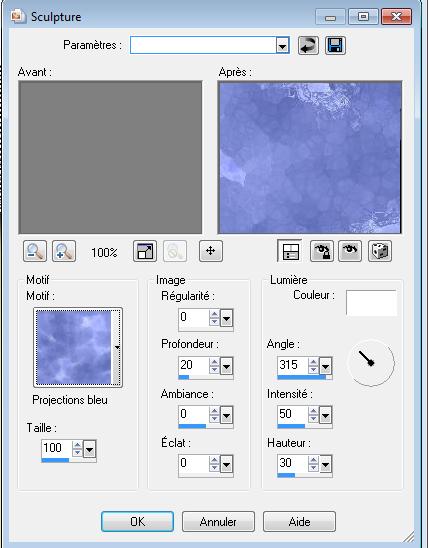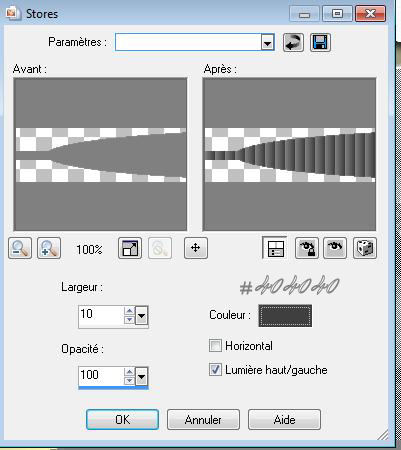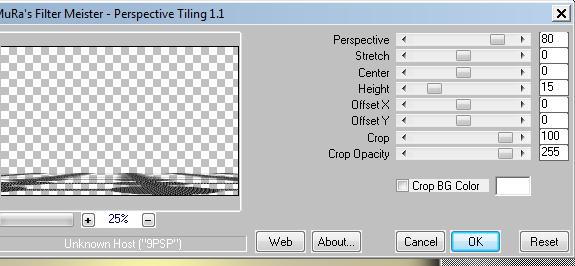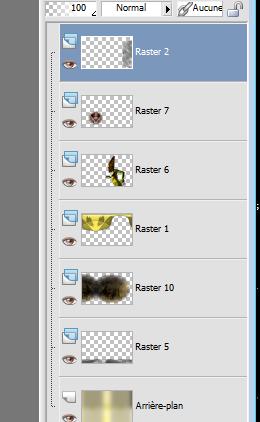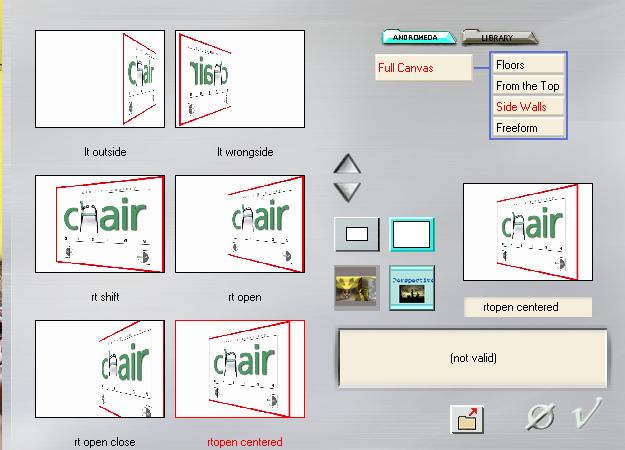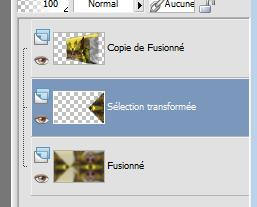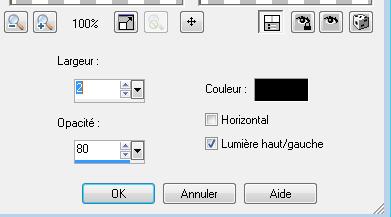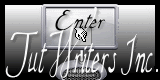|
Nieuwe
Vertalingen hier
Les Formes
Wij gaan beginnen met de les 1. Open de afbeelding- "fond1" Venster Dupliceren-Wij werken op de kopie 2. Open de tube ''renee 3 balles '' Bewerken- Kopiëren- Bewerken- Plakken als nieuwe laag op je werkje(niet verschuiven ) 3. Effecten-Filter -Flaming pear Demitone 50 4. Effecten-Filter - Flaming pear /flexify2 met deze instellingen
5. Effecten-Afbeeldingseffecten-Verschuiving met deze instellingen
6. Effecten-Filter - EyeCandy5 Impact - Glass -Tab-Settings-User/settings en neem -preset '' renee- glass -formes'' 7. Effecten- Filter-Adjust Variation klik 3 x op Darker 8. Lagen- Nieuwe rasterlaag 9. Selecties-Selectie laden/opslaan-selectie laden van af schijf en neem selectie; ''renee formes '' Eigenschappen Voorgrond: zet de voorgrondkleur op #808080 -Gereedschap Vlakvulling: vul de selectie met de voorgrondkleur #808080 10. Effecten-Textuur-effecten-Textuur en neem mijn motief ''projection bleue'' met onderstaande instellingen
11. Selecties- Niets selecteren 12. Effecten-Filter - Flaming pear / Demitone 50 13. Open de tube ''renee formes attaches " Bewerken- Kopiëren- Bewerken- Plakken als nieuwe laag op je werkje en zet op zijn plaats 14. Open the tube ''renee forme poignee'' -Bewerken- Kopiëren- Bewerken- Plakken als nieuwe laag op je werkje en zet op zijn plaats - Activeer de onderste laag in het lagenpalet 15. Lagen- Nieuwe rasterlaag 16. Selecties-Selectie laden/opslaan-selectie laden van af schijf en neem selectie; ''renee -formes2'' Gereedschap Vlakvulling: vul de selectie met de voorgrondkleur #808080 17. Effecten-Textuur effecten-Lamellen met deze instellingen-kleur #404040
18. Selecties- Niets selecteren 19. Effecten-Filter - Mura's Meister /perspective tiling met deze instellingen
20. Effecten-Randeffecten-Accentueren 21. Effecten-Filter - EyeCandy 5 Impact / Perspective shadow -Tab-Settings-User/settings en neem -preset '' renee -forme 3-perspective'' 22. Open de tube ''Cityscape"" -Bewerken- Kopiëren- Bewerken- Plakken als nieuwe laag op je werkje 23. Effecten-Afbeeldingseffecten-Verschuiving met deze instellingen: H= -200 en V= 0 transparant 24. Open de tube ''1293007550 '' Bewerken- Kopiëren- Bewerken- Plakken als nieuwe laag op je werkje-Lagen-Schikken- komt onder de laag van raster 7 en plaats naar rechts bij de deur 25. Open de tube ''renee -cadre-forme '' Bewerken- Kopiëren- Bewerken- Plakken als nieuwe laag op je werkje-en plaats - Zo ziet het lagenpalet er op dit moment uit
26. Lagen- Samenvoegen- Zichtbare lagen samenvoegen 27. Lagen-Dupliceren 28. Effecten-Filter - Andromeda /Perspective /Side walls-preset - rtopen centered
- Activeer de samengevoegde laag in het lagenpalet 29. Effecten-Filter- Simple /pizza slice mirror 30. Selecties-Selectie laden/opslaan-selectie laden van af schijf en neem selectie; ''renee-formes3'' 31. Selecties- Laag maken van de selectie. Selecties- niets selecteren - Activeer de samengevoegde laag in het lagenpalet 32. Aanpassen-Vervagen-Gaussiaanse vervaging: Bereik op 15% - Activeer de tot laag gemaakte selectie in het lagenpalet 33. Effecten-Filter -EyeCandy5 Imapct /Glass -Tab-Settings-preset / clear 34. Afbeelding-Spiegelen -Zo ziet het lagenpalet er op dit moment uit
- Activeer de samengevoegde laag in het lagenpalet 35. Effecten-Filter - L and K's / Elvida zet op 18 -Activeer de bovenste laag in het lagenpalet 36. Open de tube ''133-feerie-nikita'' - Bewerken- Kopiëren- Bewerken- Plakken als nieuwe laag op je werkje-en plaats naar links 37. Selectie gereedschap (K) trek aan de bovenkant het wat omhoog zie grote afbeelding 38. Aanpassen-Scherpte-Verscherpen 39. Open de tube ''renee-billes -formes '' Bewerken- Kopiëren- Bewerken- Plakken als nieuwe laag op je werkje-en plaats 40. Lagen- Dupliceren-Afbeelding-Omdraaien 41. Open de tube ''guismo-cameleon 150211 » Afbeelding-Formaat wijzigen met 25% - Bewerken- Kopiëren- Bewerken- Plakken als nieuwe laag op je werkje-en plaats 42. Effecten-Filter - EyeCandy5 Impact /Perpective shadow -Tab-Settings-User/settings en neem -preset ''renee-perspect-cameleon'' 43. Lagen-Samenvoegen-Alle lagen samenvoegen 44. Afbeelding-Randen toevoegen met : 3 pixels zwart 45. Afbeelding-Randen toevoegen met : de 25 pixels #f3dc43 46. Afbeelding-Randen toevoegen met : de 5 pixels zwart 47. Gereedschap Toverstok: selecteer de rand met de 25 pixels 48. Effecten-Textuur effecten-Lamellen met deze instellingen-kleur is zwart
49.Op de tube met de tekst en plak als nieuwe laag op je werkje -of schrijf zelf een tekst. Sla op als JPG
Ik maak deel uit van Tutorial Writers Inc. Mijn lessen staan geregistreerd ReneeGraphisme_Alle rechten voorbehouden
* |
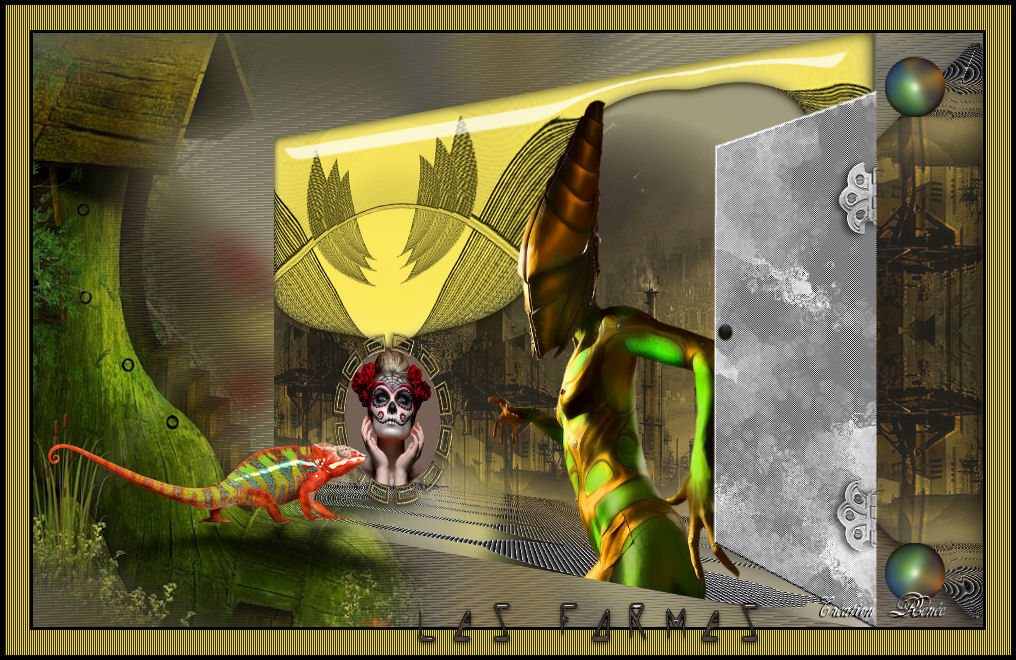
 Vertalingen
Vertalingen